Скачайте прошивку RouterOS и программу Netinstall. На официальном сайте www.mikrotik.com перейдите в меню Software - Downloads и скачайте прошивку RouterOS для вашего устройства. Для этого найдите название вашего устройства или серию, к которой оно относится. Далее в столбце (Current) напротив строки Main package нажмите иконку загрузки. После этого вы должны скачать файл с расширением *.npk
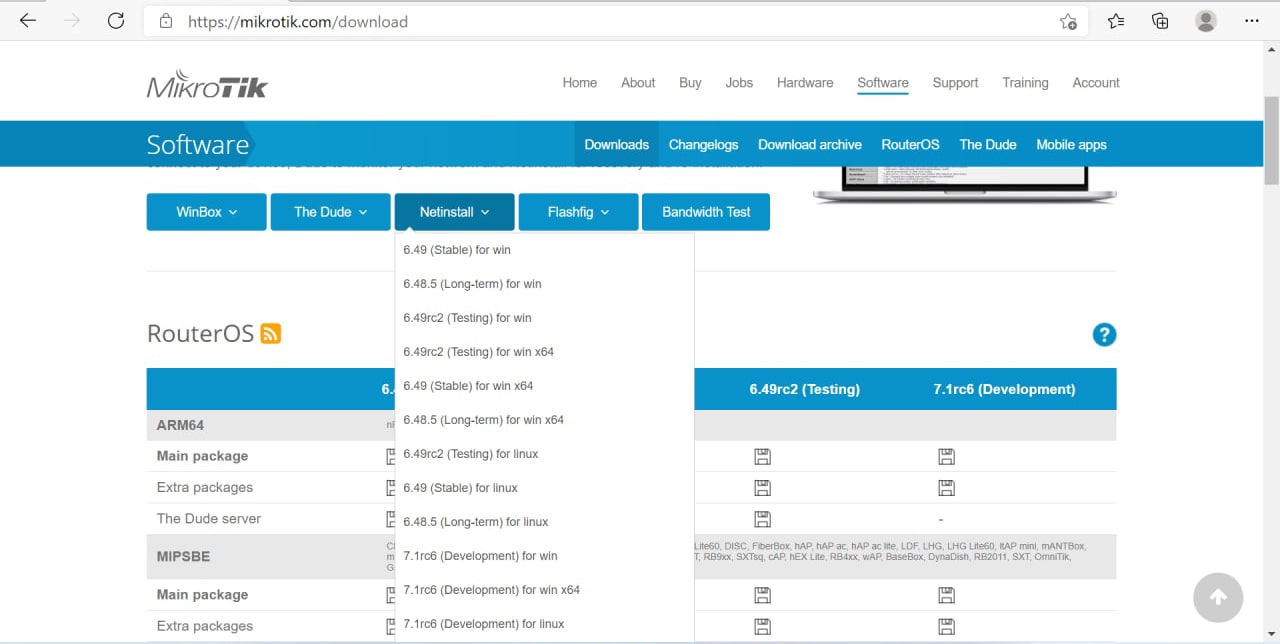
Настройте сетевую карту компьютера. Присвойте сетевой карте компьютера статический адрес, например, 192.168.88.21, для этого откройте меню "Пуск" → "Параметры" → "Сеть и Интернет
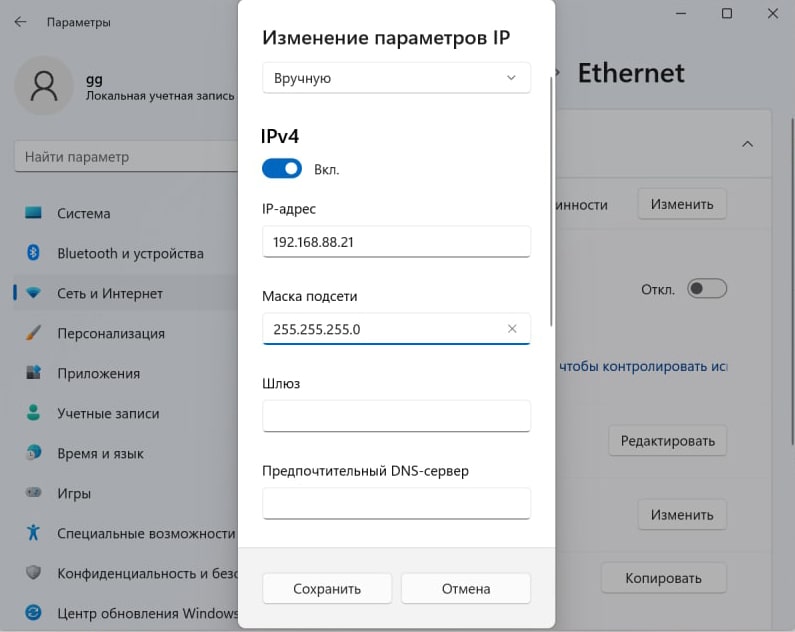
Данные настроек должны выглядеть как на следующем фото

Для восстановления прошивки с помощью Netinstall совершите следующие действия: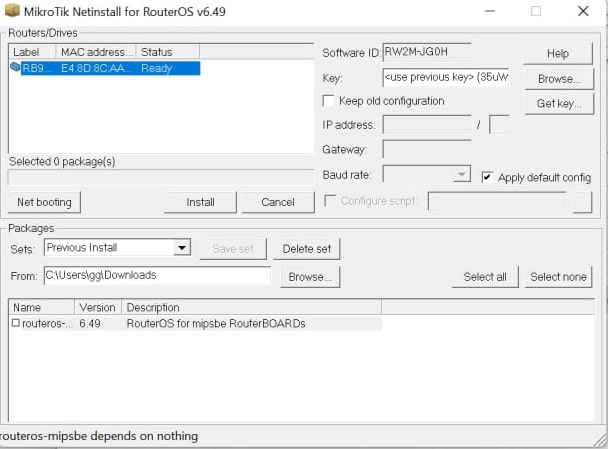
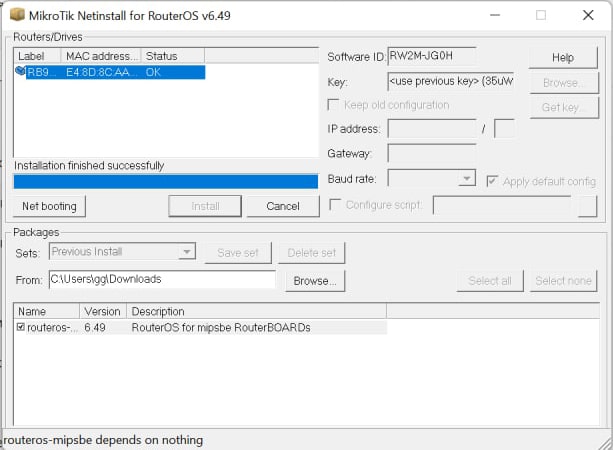
Устройство перезагрузится и будет готово к использованию. Если роутер не перезагрузился, то на месте кнопки Install может появится кнопка Reboot. Нажмите ее, чтобы перезагрузить устройство.
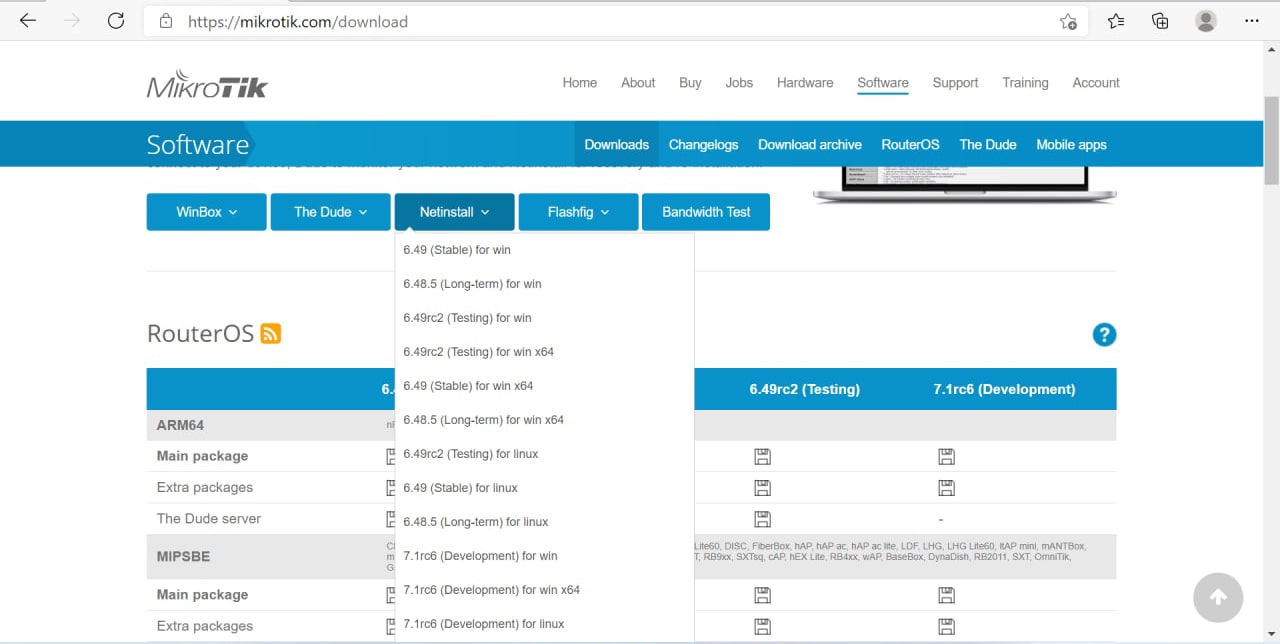
Настройте сетевую карту компьютера. Присвойте сетевой карте компьютера статический адрес, например, 192.168.88.21, для этого откройте меню "Пуск" → "Параметры" → "Сеть и Интернет
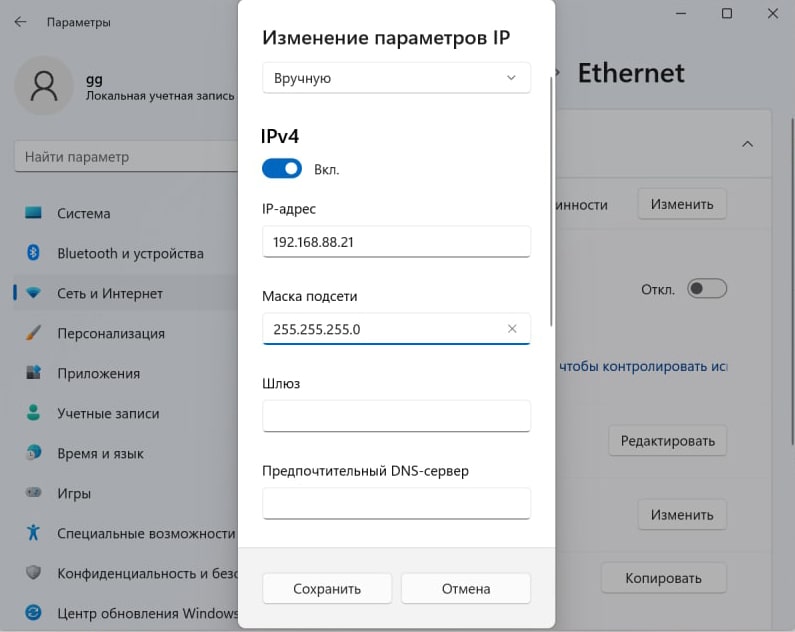
Данные настроек должны выглядеть как на следующем фото

Для восстановления прошивки с помощью Netinstall совершите следующие действия:
- Запустите программу Netinstall и нажмите кнопку Net booting.
- Установите галочку Boot Server Enabled.
- В поле Client IP address пропишите IP-адрес из одной подсети с сетевой картой, например, 192.168.88.31.
- Нажмите кнопку ОК.
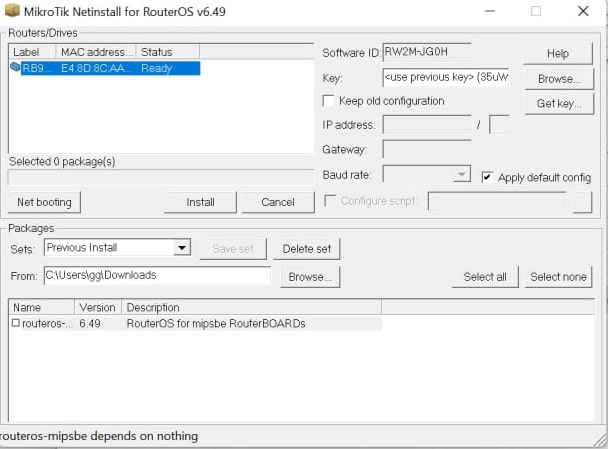
- Выберите прошивку для устройства, установив галочку в строке необходимой прошивки.
- Выберите устройство MikroTik для прошивки.
- Если хотите установить стандартную конфигурацию - установите галочку "Apply default config"
- Нажмите кнопку Install.
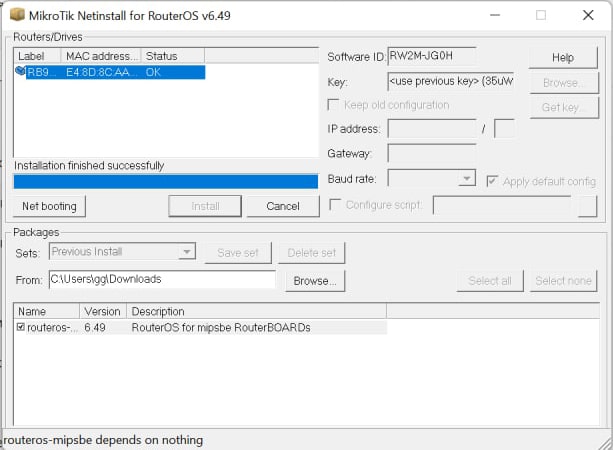
Устройство перезагрузится и будет готово к использованию. Если роутер не перезагрузился, то на месте кнопки Install может появится кнопка Reboot. Нажмите ее, чтобы перезагрузить устройство.
Обновлено: 04 мая 2023 года